Foxmail7.0安装Exchange邮箱方法
- 格式:doc
- 大小:209.50 KB
- 文档页数:5

Foxmail7.0安装使用说明安装,则按以下步骤进行安装一、然后双击打开安装程序运行,就会出现下面的画面,点“下一步”二、选择安装的目录,这里最好选择除C盘以外的目录,直接点“安装“三、安装过程中的画面四、安装完成五、点击完成,默认邮件程序设置,点击“是“六、全部安装完毕点击完成,然后会出现下面的画面,填写邮件的信息,这里我们填写列举的邮箱信息为例(sample.wx@),填写完成后点击“下一步”;七、1、在邮箱类型下拉列表中选择“pop3” 类型2、在密码框中输入自己邮箱的密码3、账号描述中填写自己邮箱账户名称或是昵称、姓名等完成后点击“下一步“八、账号配置完成后需要测试,是否连接正确,点击“测试“九、设置正确的情况下,会如下图所示,测试成功十、到这里,我们已经成功的安装完Foxmail,并且成功的对邮件进行了设置,屏幕将会出现下面的画面,其中“收件箱”后面有个蓝色(1),表示您有一封未读的邮件,这个邮件是您安装完这个软件后,系统自动产生的,如下图所示十一、邮件的收取和发送点屏幕左上角的“收取”,这个软件会自动的收取您所有的邮件,如果收到新的邮件,就会在“收件箱”后面用兰色数字表示出新邮件的数量,如下图所示击菜单栏的“邮件”,选择“修改邮箱账户属性……”十三、在弹出的对话框中,我们选择接收邮件,取消在服务器上保留备份,在收下来邮件后就会从服务器上删除,释放邮箱的接收容量。
到这里我们的foxmail 就配置完成了,点击确定。
十四. 如何修改账户密码例如修改xxxxxx@ 密码:在IE浏览器中输入 按其要求修改密码其他邮件账户修改方式为在IE浏览器中输入http://mail.xxxxxxx “xxxxxxx”为邮件账户@的后面部分同样按其要求修改密码。


Foxmail详细使用方法,从安装到设置,邮件管理,自动收发,有图有真相很多人下载了foxmail都找不到正确的使用方法,我GF也是如此,明明觉得自己设置的都很对,就是不能按着自己的需求收发邮件,这里将一步一步介绍怎样使用foxmail,为了给新手详细的指导,下面将从安装开始介绍:1.第一步,当然是要有foxmail 的安装文件了,你还不会安装?不要紧,看图操作就OK了2.我使用的是Foxmail 6.5正式版,双击安装程序,出现下面的页面,不用看直接点下一步(如果你还没有安装过任何软件,不会双击,那我就晕倒了)3.文案大全4.文案大全5.6.把路径改到D盘,(默认的是C盘)我一般习惯把应用软件都放到D盘去,点下一步再点安装,经过片刻之后,安装完成,如下图文案大全7.8.点完成,会出现下面一个向导,引导你添加一个邮箱账户,这里以常用的网易邮箱为例添加一个账户并详细设置文案大全9.10.输入邮箱的账户名,密码点下一步文案大全11.12.指定邮件的服务器,不用改动什么,直接下一步文案大全13.14.提示账户建立完成文案大全15.16.点完成就进入foxmail的使用页面17.上面的如果是对电脑比较熟悉的可以略去不看,下面的设置方法才是要好好研究的文案大全18.19.点击远程管理,会弹出下面页面文案大全文案大全21.22.不要点取消,如果顺利的话会出现下面页面(如果不会顺利,一般是你前面添加账户是输错了密码(口令)会提示你重新输入,重新输入正确口令就ok了)文案大全23.24.这一步是收取你邮箱中所有邮件的邮件头,注意了,是邮件头,不是邮件,只是为了获得邮件的名称列表而便于我们下一步的管理,文案大全我们将我们以前读过的邮件设置成永不收取,见下图。
如果你是新申请的邮箱可以不进行这个操作,但是如果你的邮箱已经用了好长时间了,邮箱里有很多邮件,如果不做这一步工作就有点麻烦,foxmail的使用将很不顺畅,你在使用foxmail管理这个邮箱收信时会把你邮箱中所有邮件,不管已经读过的还是垃圾邮箱里的邮件都收取过来,而不是我们希望的新邮件而已!文案大全25.26.将以后不需要收取的邮件设置成“永不收取”之后,再点执行,一定要点执行,别忘了!如果邮件很多,就要等片刻,让它执行完文案大全毕。

foxmail教程Foxmail为绿色版软件界面简洁运行快捷,不存在邮件数据存放问题,更换帐号以后不需要数据导入导出,即使更换系统以后也毫无影响,所有文件都保存在一个文件夹中方便携带。
下面就以foxmail最新版本7.0为实例,简单的介绍一下配置方面的操作和注意点。
一.新建账号A.外网邮箱若为首次启动,在弹出的“新建帐号向导”Email地址中输入你的外网邮箱地址“如************”。
若非首次启动,请打开程序以后点击“工具”-“帐号管理”并在弹出的窗口中点击左下角的“新建”按钮即可出现如下图的“新建帐号向导”。
并在弹出的“新建帐号向导”Email 地址中输入你的外网邮箱地址“如************”点击下一步后foxmail会自动识别邮箱类型(集团收发服务器均为“”)这时候需手动输入邮箱密码以及帐号描述(写自己的姓名即可)。
最后点击下一步即可完成,为了保险起见可以点击“测试”确保配置准确。
等出现下图时即可说明配置完全准确可以使用了,如果出现报错,请检查之前用户名或者密码有没有输入错误。
B.建立OA邮箱帐号若为首次启动,在弹出的“新建帐号向导”Email地址中输入你的OA邮箱地址“如**************”。
并点击“下一步”。
若非首次启动,请打开程序以后点击“工具”-“帐号管理”并在弹出的窗口中点击左下角的“新建”按钮即可出现如下图的“新建帐号向导”。
并在弹出的“新建帐号向导”Email 地址中输入你的OA邮箱地址“如**************”.并点击“下一步”。
弹出如下图,注意邮箱类型必须改成"Exchange"在“用户名称”中填写自己的工号,在Microsoft exchange server中填入“”,为确保配置正确可以点击用户名称后面的检查按钮,如出现自己名字即可表示配置正确。
点击下一步后出现下图。
因为OA邮箱容量有限,所以必须点击图中红框所选选项,确保邮箱不会爆满出现收不到邮件的情况。

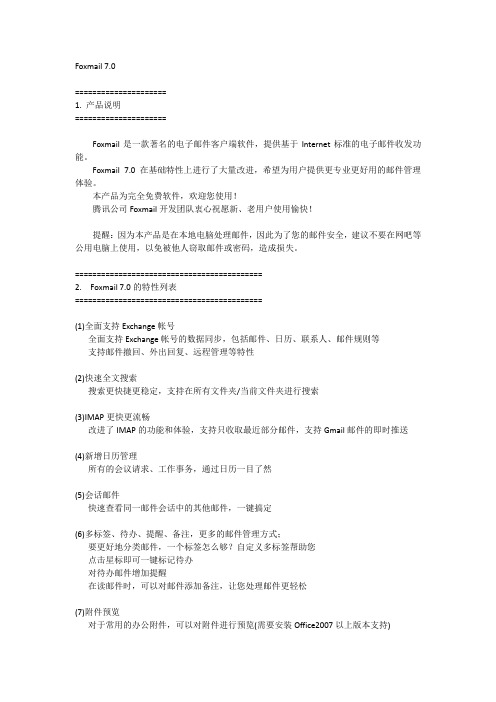
Foxmail 7.0=====================1. 产品说明=====================Foxmail是一款著名的电子邮件客户端软件,提供基于Internet标准的电子邮件收发功能。
Foxmail 7.0 在基础特性上进行了大量改进,希望为用户提供更专业更好用的邮件管理体验。
本产品为完全免费软件,欢迎您使用!腾讯公司Foxmail开发团队衷心祝愿新、老用户使用愉快!提醒:因为本产品是在本地电脑处理邮件,因此为了您的邮件安全,建议不要在网吧等公用电脑上使用,以免被他人窃取邮件或密码,造成损失。
===========================================2. Foxmail 7.0的特性列表===========================================(1)全面支持Exchange帐号全面支持Exchange帐号的数据同步,包括邮件、日历、联系人、邮件规则等支持邮件撤回、外出回复、远程管理等特性(2)快速全文搜索搜索更快捷更稳定,支持在所有文件夹/当前文件夹进行搜索(3)IMAP更快更流畅改进了IMAP的功能和体验,支持只收取最近部分邮件,支持Gmail邮件的即时推送(4)新增日历管理所有的会议请求、工作事务,通过日历一目了然(5)会话邮件快速查看同一邮件会话中的其他邮件,一键搞定(6)多标签、待办、提醒、备注,更多的邮件管理方式;要更好地分类邮件,一个标签怎么够?自定义多标签帮助您点击星标即可一键标记待办对待办邮件增加提醒在读邮件时,可以对邮件添加备注,让您处理邮件更轻松(7)附件预览对于常用的办公附件,可以对附件进行预览(需要安装Office2007以上版本支持)(8)写出更专业更美观的邮件支持动态拼写检查,英文邮件更放心支持10.5号字体,更标准美观快速文本,帮助您快速输入常用文本回复邮件时在原文中进行批注附件缺失检查,支持自定义检查字符串保存收件人组合,选择常用收件人更方便(9)写邮件支持后续标志在邮件附带提醒,提请收件人注意;或者提醒自己跟进邮件的回复(10)地址簿支持多级文件夹可以更准确地表现复杂的组织架构(11)常用文件夹统一查看所有未读、所有待办、所有附件,您也可以将最常用的收件箱等文件夹拖动到这里(12)自定义快捷键常用操作快捷键支持用户自定义,选择您习惯的快捷键(13)快速回复不打开回复窗口,在读邮件页面直接进行回复(14)分别发送对多个人进行一对一发送,每个收件人将收到单独发给自己的邮件(15)其他改进改进了RSS的阅读体验提高了贝叶斯反垃圾的性能更详细改进,请关注Foxmail主页。
电子邮箱“Fox mail”安装,使用方法一、Fox mail安装在网络共享中找到的电脑共享双击打开,并找到文件夹,找到双击打开,找到并解压,找到双击安装,弹出对话框点击“下一步”,点击“我同意”,点击“下一步”,点击“安装”,点击“下一秒”,去掉√,点击“完成”。
到此处已安装完成。
如有疑问联系公司网络管理员。
二、邮箱修改密码打开浏览器,地址栏输入:,输入本人的邮箱账号及密码,点击登录。
点击“偏好设置”,输入原始密码及新密码,点击“保存更改”。
如有疑问联系公司网络管理员。
使用方法点击桌面图标,弹出对话框,输入公司分配的邮箱号:姓名的全拼@,输入完毕点击“下一步”。
输入你的邮箱密码, 点击“下一步”。
点击“测试”,等待测试结果。
点击“关闭”,点击“完成”。
这样的你的Fox Mail建立完成。
如有疑问联系公司网络管理员。
地址簿导入:双击打开Fox Mail,点击“工具”,弹出下拉菜单,点击地址簿。
弹出对话框点击“工具”,弹出下拉菜单,点击“导入”,选择“Fox Mail地址簿目录(*csv)”,点击“浏览”,选择解压包中,点击“下一步”,点击“完成”。
显示“导入成功”。
如有疑问联系公司网络管理员。
地址簿同步:点击工具,选择地址簿,点击自己的邮箱地址,选择“同步”,之后会弹出“增量同步”和“完全同步”,选择“完全同步”,等待同步完成。
同步完成后,公司同事的邮箱地址都会同步到你的Fox mail上。
签名档的设置:点击“工具”,弹出下拉菜单,点击“账号管理”。
弹出对话框点击“签名管理”,弹出对话框点击“新建”,点击“确定”,在红色方框区域,复制以下内容:XX XX(本人姓名,名前,姓后,如:Zhiqian Wang)HR&Administration (所属部门)---------------------------------Tel: +86 411 86887659Fax: +86 411 86887659Mob: +86 139XXXXXXXX(本人联系电话)Add: Room 610,No.137-139 Changxing Street ,Dalian,P.R.China Web: Please consider the environment before printing this e-mail“()”为备注,自主完成后可取消。
Foxmail7.0安装Exchange邮箱指导
1.安装Foxmail7.0后点击桌面Foxmail图标运行软件;
输入Email地址:名.姓@,然后点“下一步”。
2.邮箱类型选择为:Exchange
邮箱类型:Exchange
用户名:(域用户名即电脑开机时输入的用户名)
服务器:XW-EX01.SUNW
3.在“下一步”后将弹出Exchange邮箱的用户名和密码确认窗口
用户名输入格式:sunway\用户名(电脑开机时输入的用户名)密码:(电脑开机时输入的密码)
4. 出现这个窗口点击“完成”即可完成邮箱的安装。
注意:
可按自己需要勾选‘当服务器空间占用超过90%时,自动删除服务器上时间较早的邮件’(服务器的邮件将会和Foxmail同步删除,只有事先在Foxmail上做备份的邮件才不会被删除。
)
5.看到下面的画面说明邮箱安装完成,邮件接收正常。
Foxmail在和服务器同步邮件。
帐号管理选项及其它选项(如:签名、信纸等)。
如遇到疑问,请联系IT,内线:6216
编制:杨武鑫
邮箱:Wuxin.yang@。
Foxmail7.0安装Exchange邮箱指导
1.安装Foxmail7.0后点击桌面Foxmail图标运行软件;
输入Email地址:名.姓@,然后点“下一步”。
2.邮箱类型选择为:Exchange
邮箱类型:Exchange
用户名:(域用户名即电脑开机时输入的用户名)
服务器:XW-EX01.SUNW
3.在“下一步”后将弹出Exchange邮箱的用户名和密码确认窗口
用户名输入格式:sunway\用户名(电脑开机时输入的用户名)密码:(电脑开机时输入的密码)
4. 出现这个窗口点击“完成”即可完成邮箱的安装。
注意:
可按自己需要勾选‘当服务器空间占用超过90%时,自动删除服务器上时间较早的邮件’(服务器的邮件将会和Foxmail同步删除,只有事先在Foxmail上做备份的邮件才不会被删除。
)
5.看到下面的画面说明邮箱安装完成,邮件接收正常。
Foxmail在和服务器同步邮件。
帐号管理选项及其它选项(如:签名、信纸等)。
如遇到疑问,请联系IT,内线:6216
编制:杨武鑫
邮箱:Wuxin.yang@。